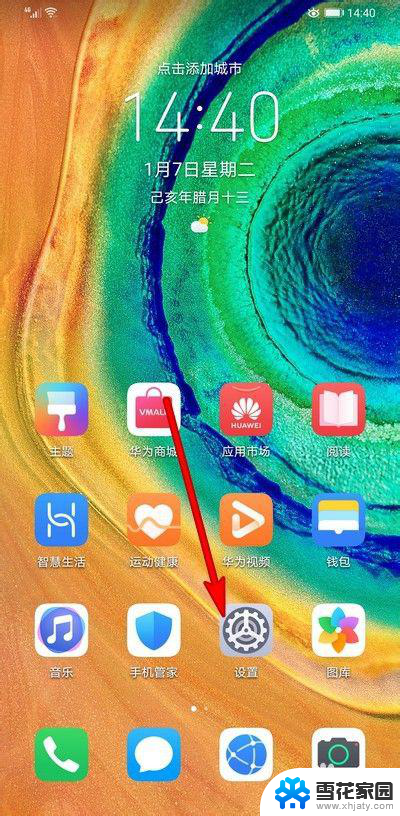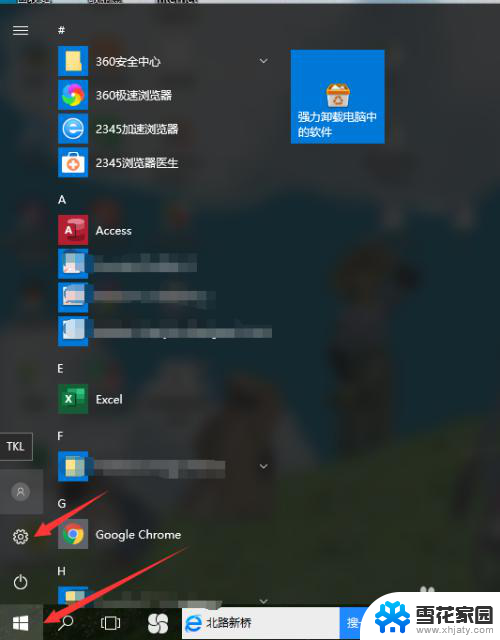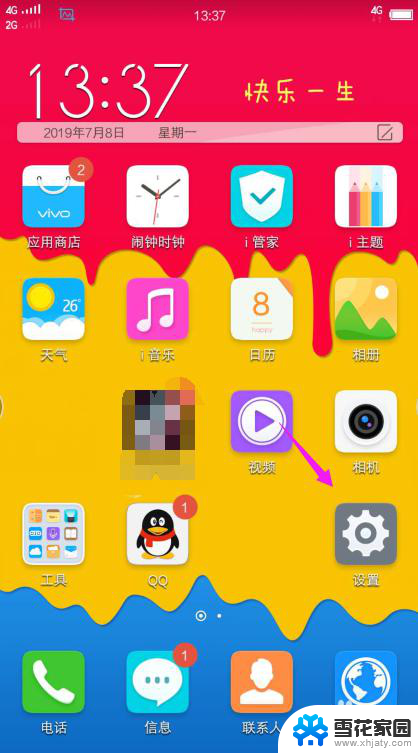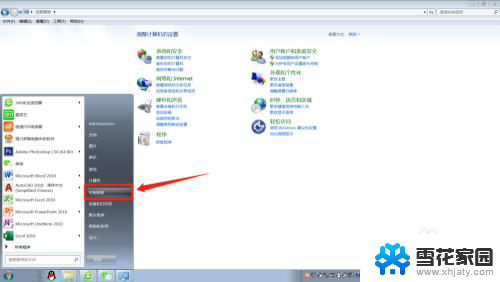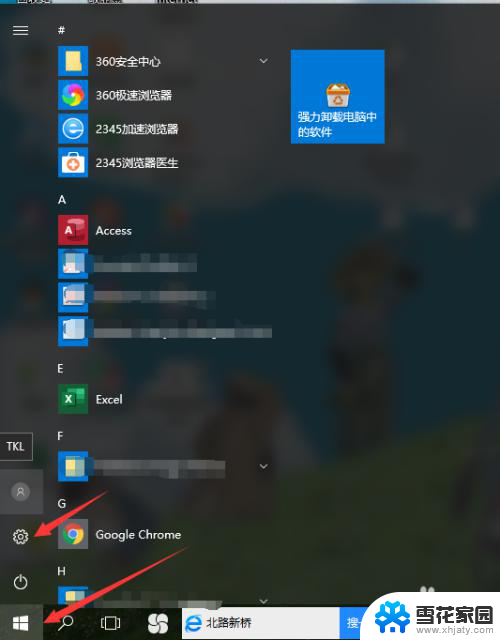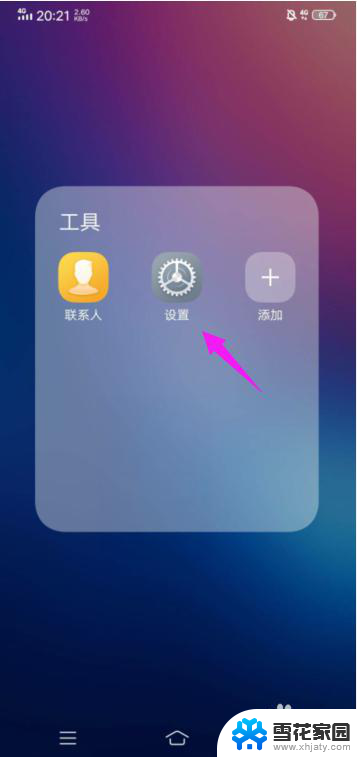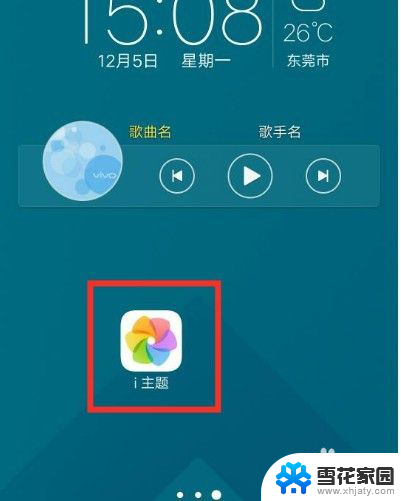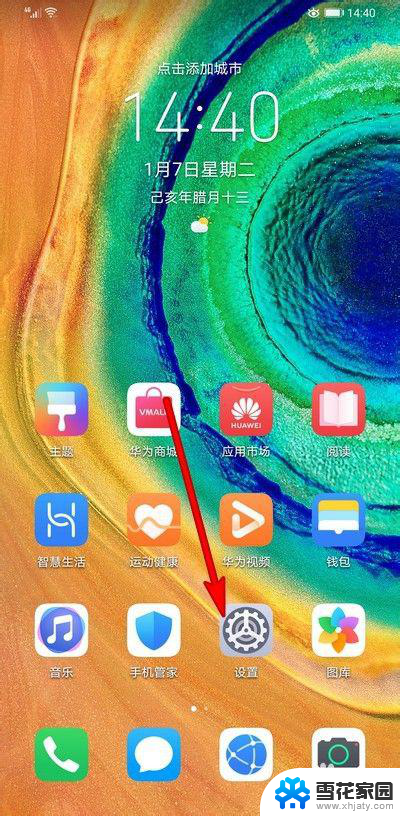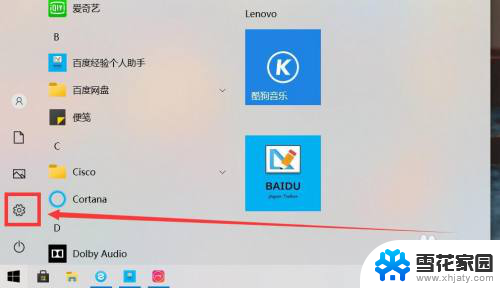怎样关闭电脑锁屏壁纸自动更换 联想电脑如何关闭自动更换锁屏壁纸功能
更新时间:2024-02-13 15:49:36作者:jiang
现如今电脑成为了我们生活中不可或缺的一部分,而锁屏壁纸则是我们使用电脑时经常接触到的内容之一,有时候我们可能并不希望锁屏壁纸自动更换,特别是在联想电脑上。如何关闭联想电脑的自动更换锁屏壁纸功能呢?在本文中将为您详细介绍关闭联想电脑自动更换锁屏壁纸的方法,让您能够自由选择自己喜欢的壁纸,为电脑增添个性。
步骤如下:
1.首先明确问题原因:联想电脑管家背锅。
2.打开“联想电脑管家”。
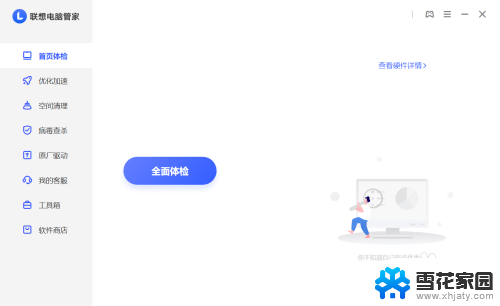
3.打开“工具箱”。(若软件版本不一致,请查找类似名称的按钮接口)
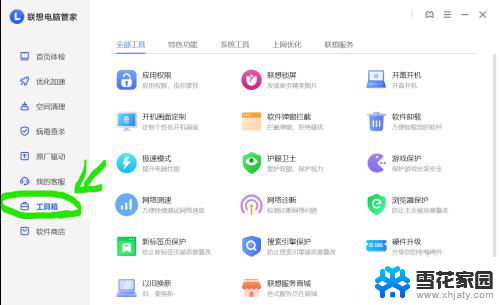
4.点击“系统工具”。(若软件版本不一致,请查找类似名称的按钮接口)
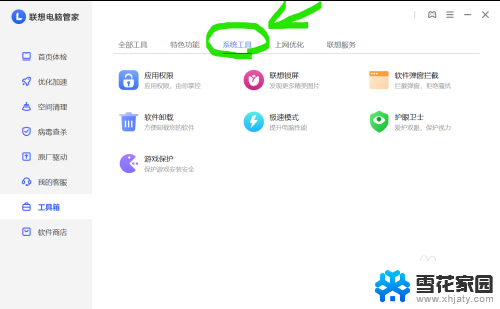
5.点击“联想锁屏”。(若软件版本不一致,请查找类似名称的按钮接口)
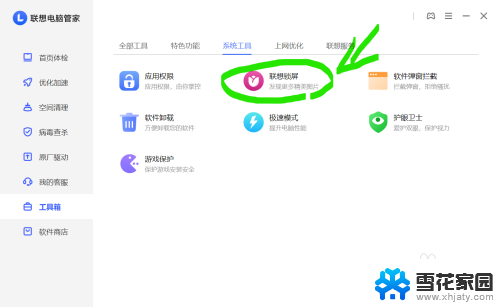
6.点击按钮即可关闭联想电脑管家对电脑锁屏的控制。
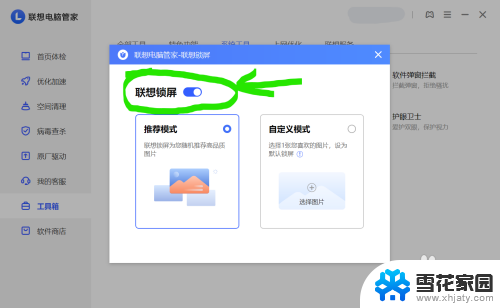
7.右边还有其它个性化的设置,可自行摸索。
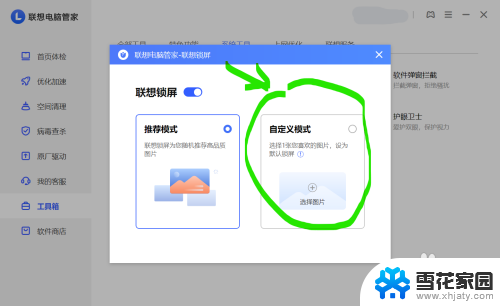
8.前面反复提到,若软件版本不一致时。但既然确定问题源头是联想电脑管家后,只需要找到其控制接口就可以解决,请在电脑管家中自行查找类似名称的按钮接口。
9.Enjoy it!
以上就是如何关闭电脑锁屏壁纸自动更换的全部内容,如果有出现相同情况的用户,可以按照以上方法解决。